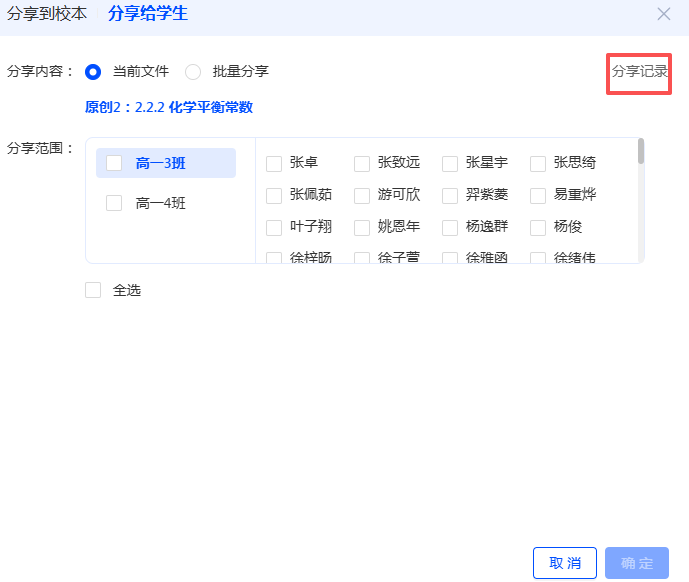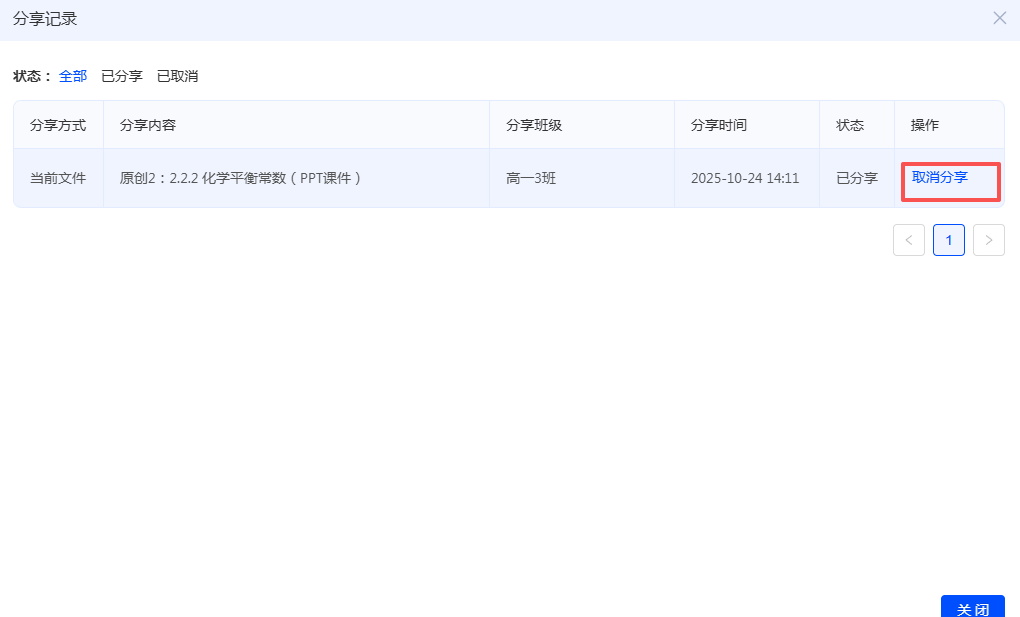1 在线编辑
点击对应PPT课件【编辑】按钮,即可进入在线编辑页面,除了可对内容进行修改,还可以将资源库内的素材或者题库的题目、配套资源、AI生成内容直接插入PPT使用
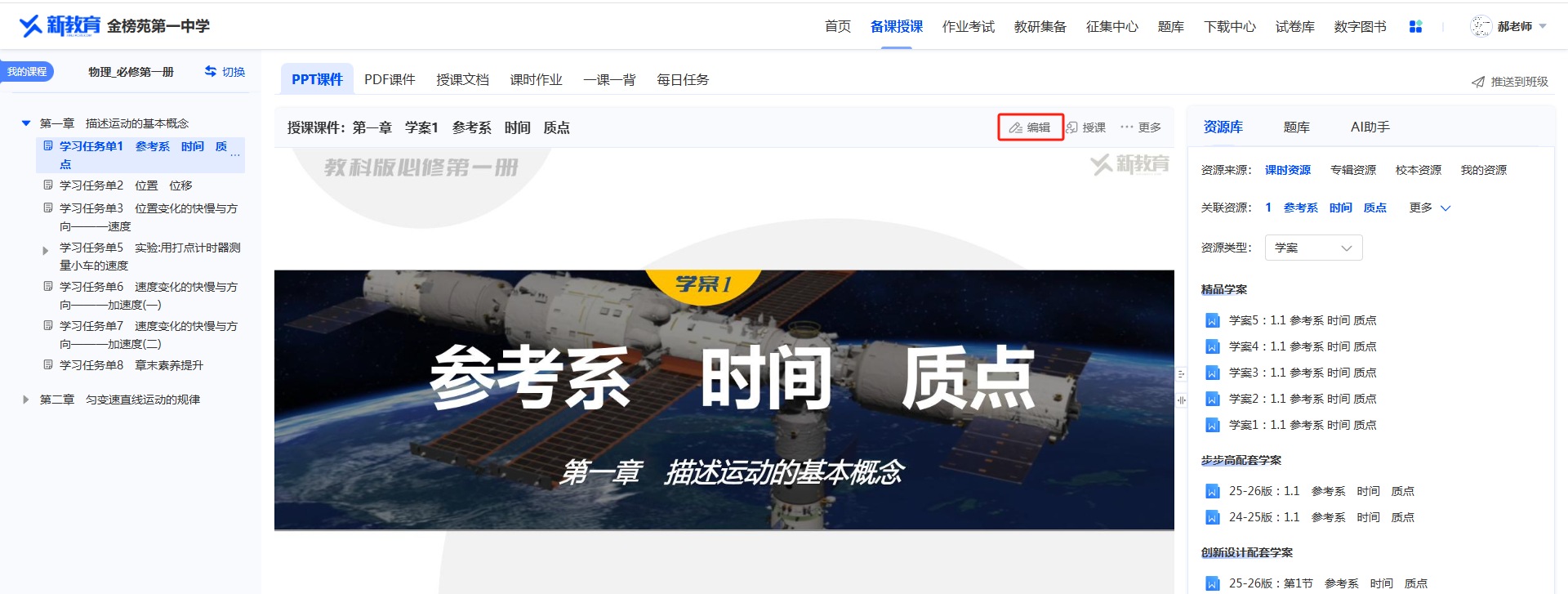
在右侧课时资源,专辑资源,校本资源,我的资源中点击打开一份PPT,然后点击某页的【插入】按钮,即可将该页插入左侧正在编辑的PPT内,也可以勾选多选按钮,同时插入多张选中的PPT,快速进行内容整合。
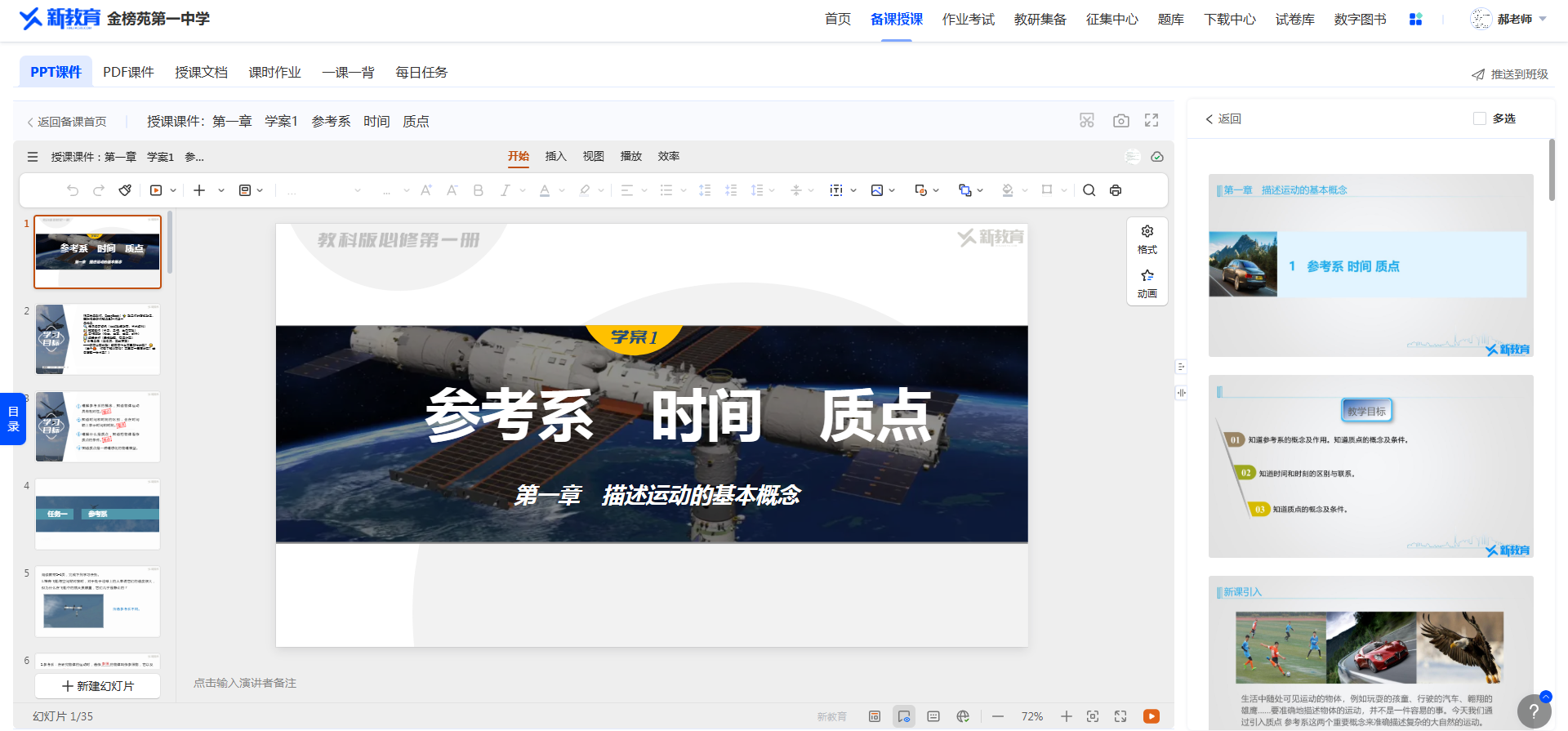
同时,可以像线下使用PPT软件一样,对线上PPT进行编辑,比如新建幻灯片、插入文本框、表格、公式、设置动画等。
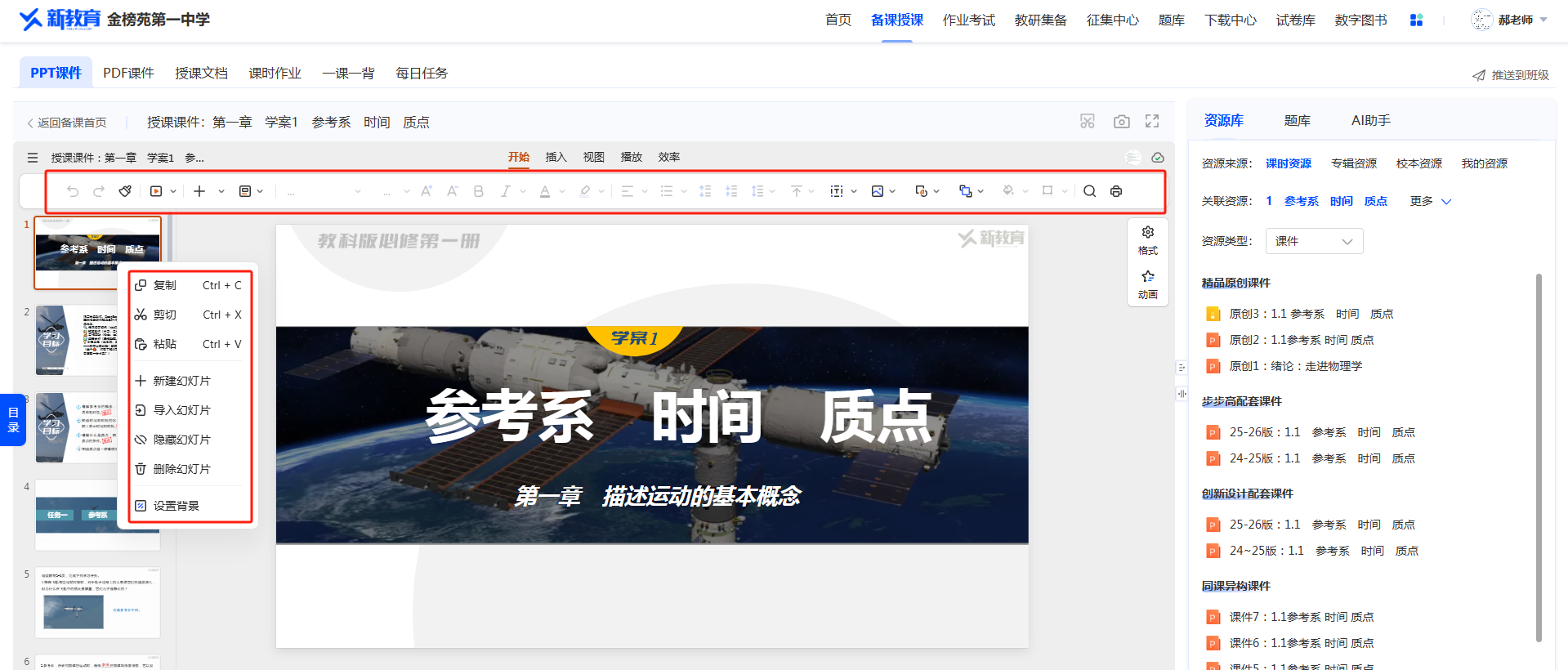
鼠标点击图片或音视频文件上,点击【插入】按钮,即可将该素材插入正在编辑的PPT当前页内。
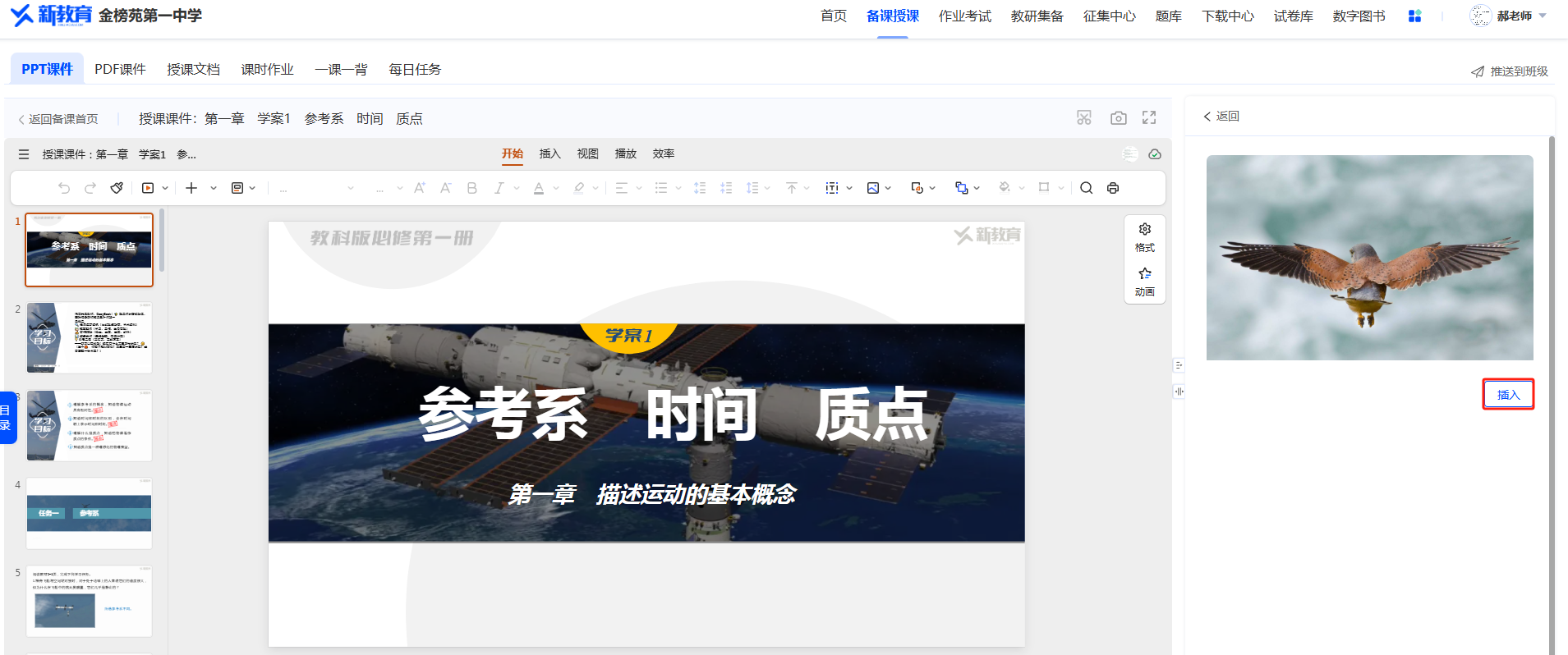
右侧打开一份Word版文档,选中需要插入的内容,点击【插入】按钮,即可将该段内容插入正在编辑的PPT当前页内,在进行编辑。也可以点击【编辑】按钮,先编辑再插入。
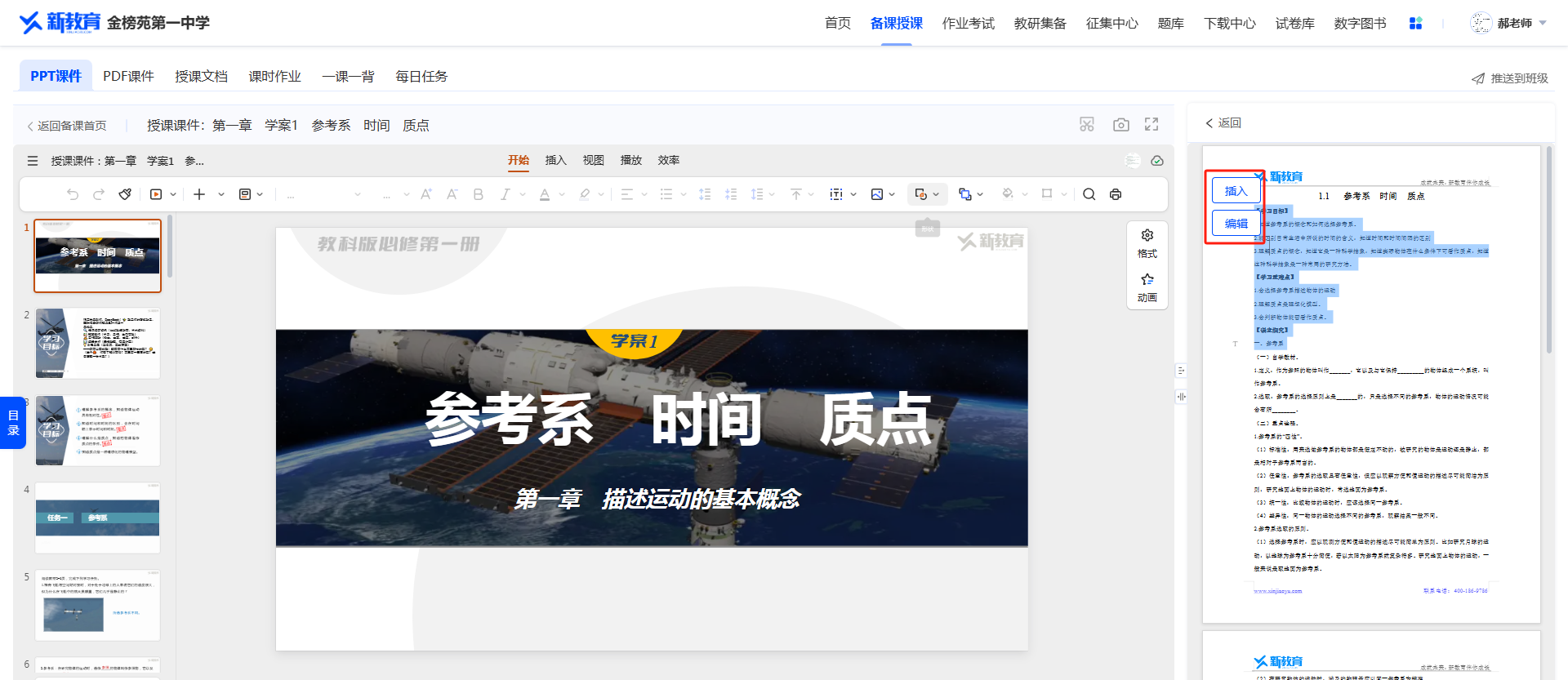
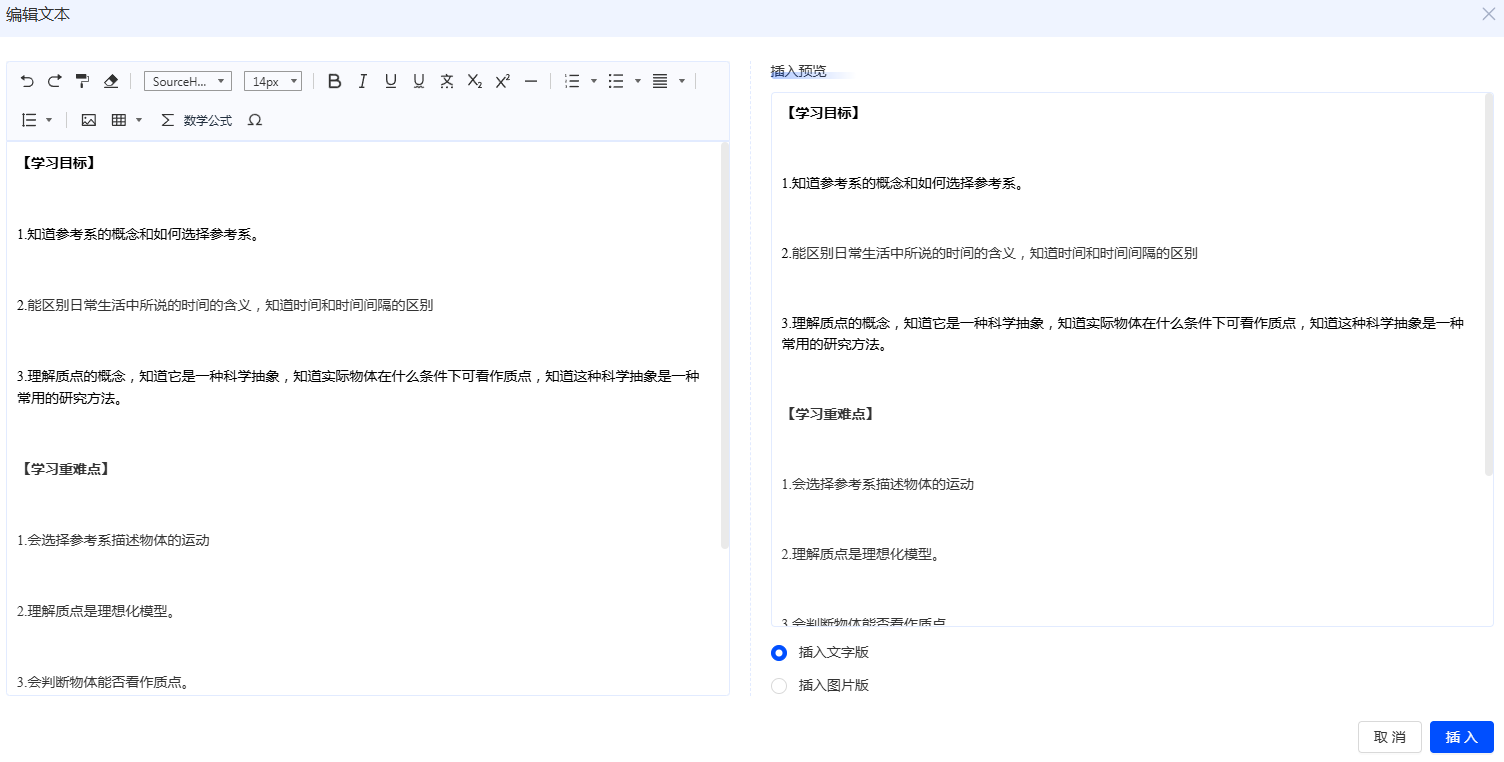
在题库页面,老师可以在“云题库”、“校本题库”、“我的题库”、“试题篮”页面,将需要的试题题目以‘文字版’或‘图片版’插入PPT。也可以点击【编辑】按钮,先编辑再插入
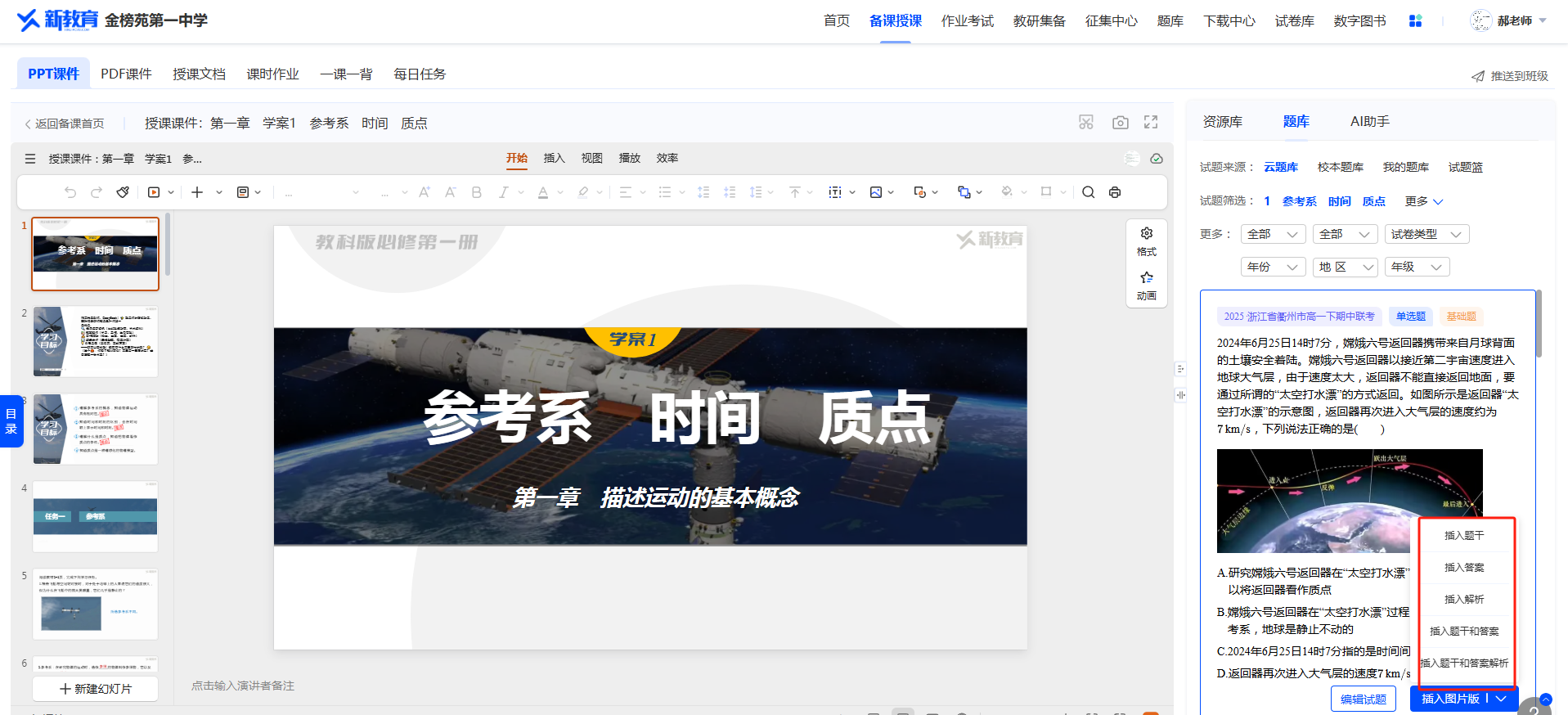
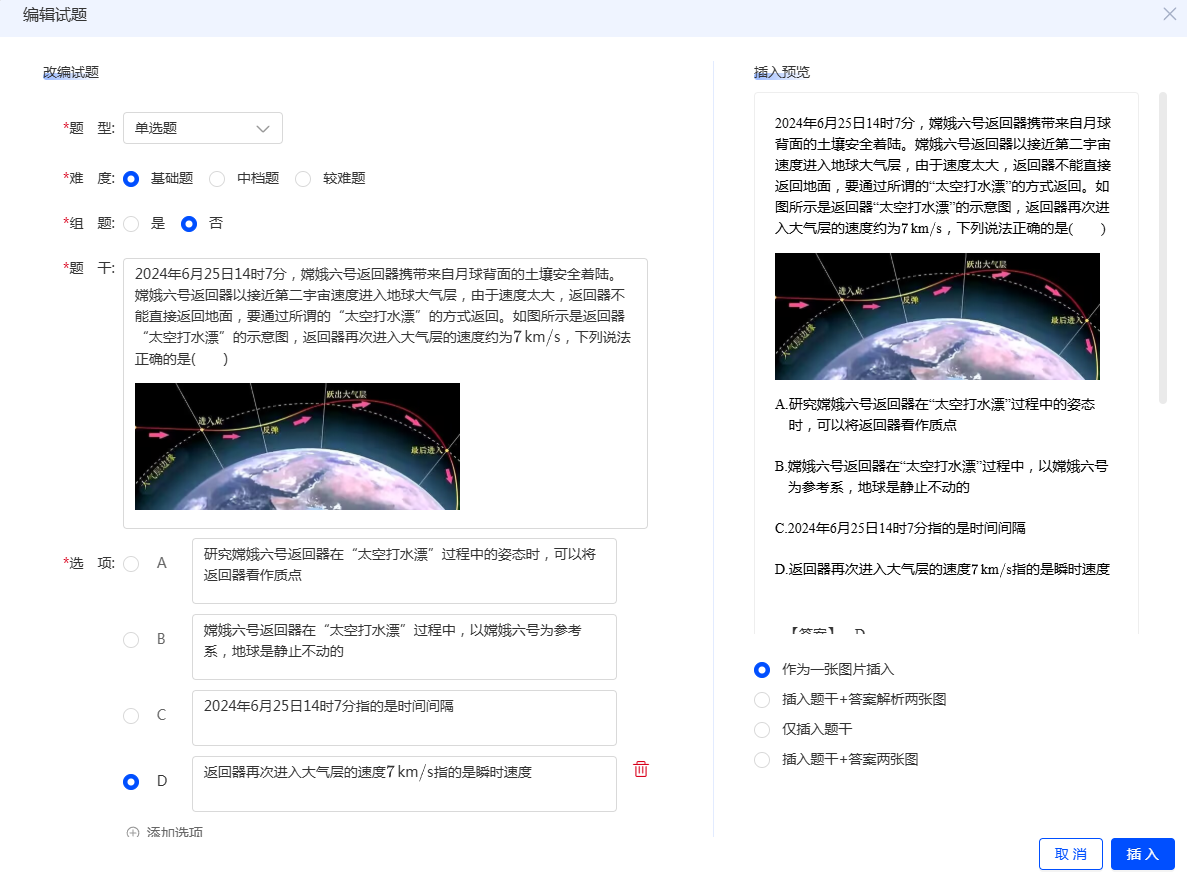
在AI助手页面,老师可以输入自己的需求,让AI帮助整理生成。可在生成的内容中选择所需的内容,复制到PPT中。
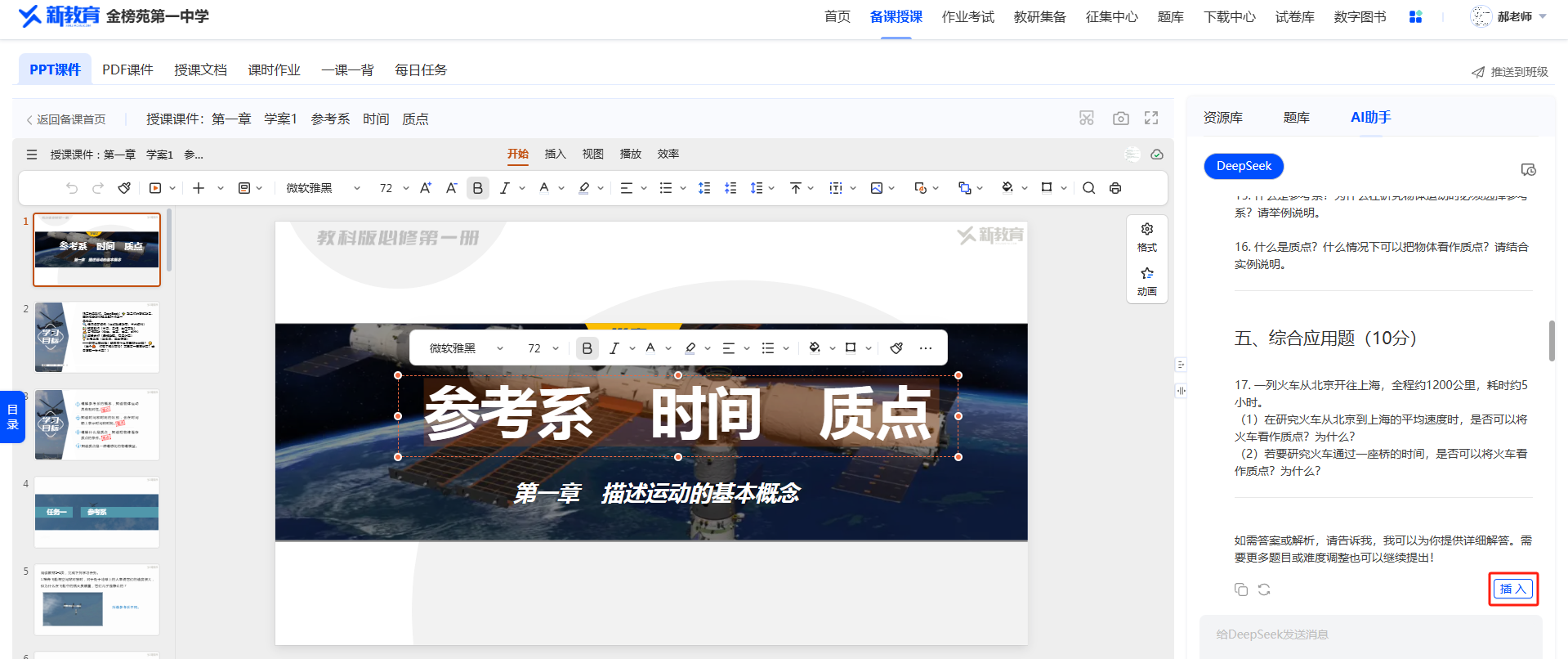
点击页面右上角的截图功能,选中需要截图的窗口,点击【分享】按钮,长按鼠标左键,框选截图范围,插入截图到文档即可
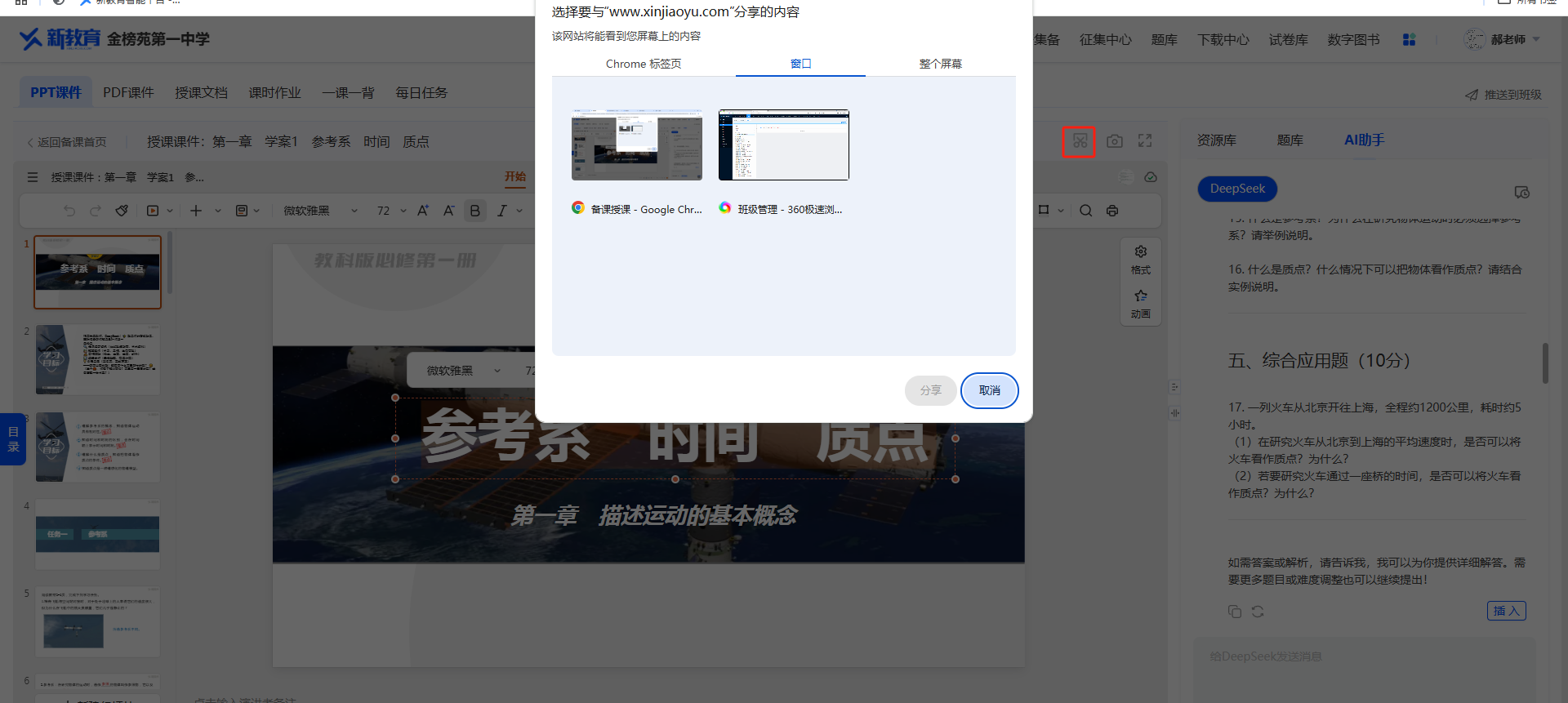
2 替换
PPT课件默认展示平台为学校精准配置的课件,如若教师想替换为其他课件,可点击【替换】按钮,替换为资源库/校本资源中的课件或上传自己的课件。
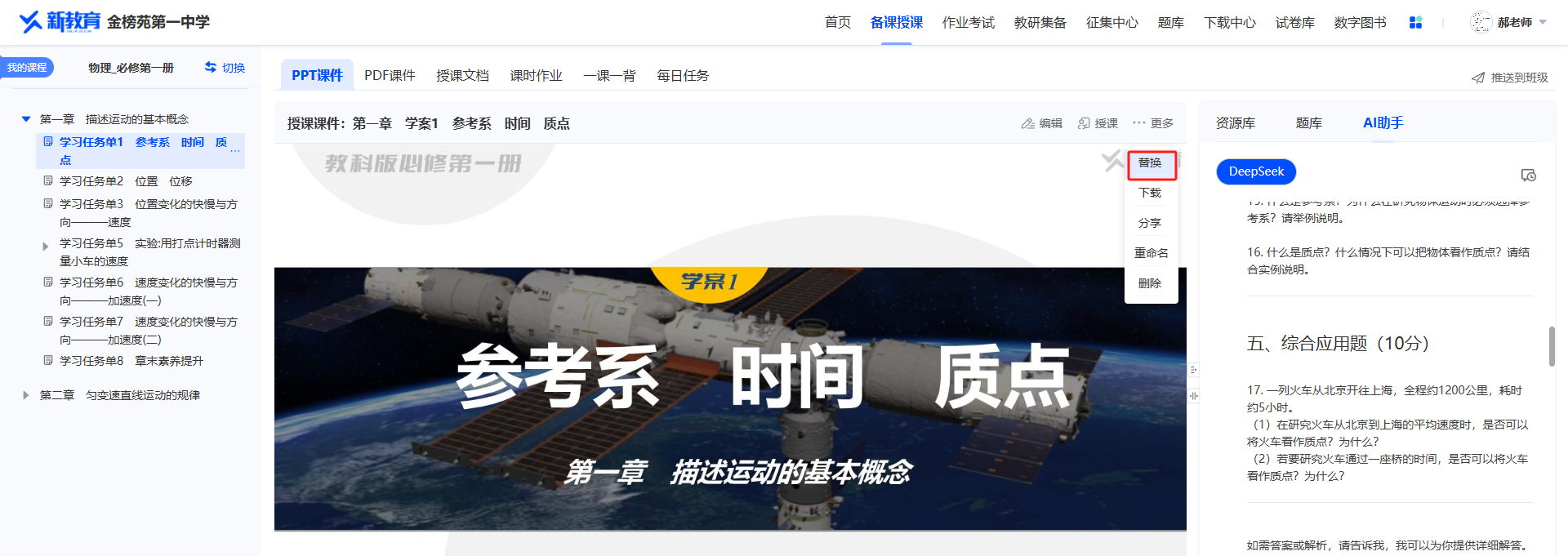
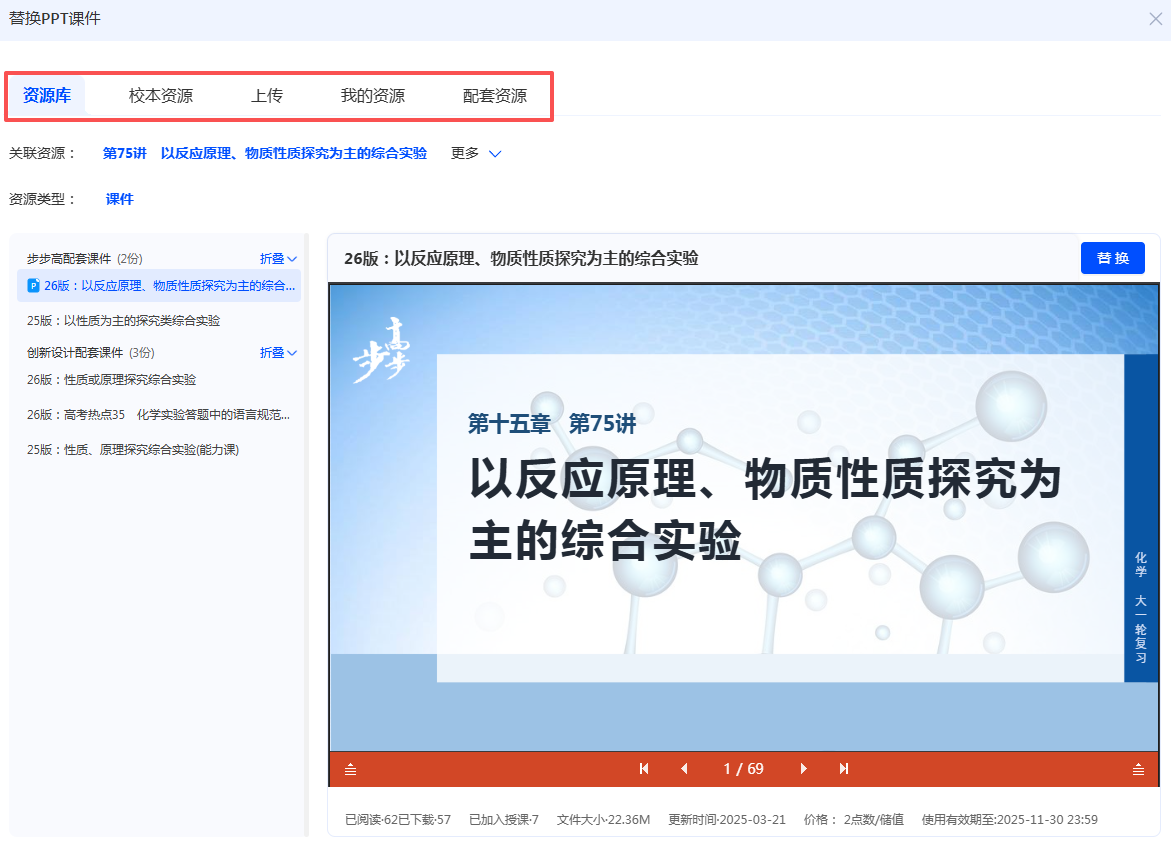
如果需要换回平台配置的原始课件,可以从配套资源中选择相应的课件进行替换。
3 PPT课件下载
鼠标移动到【…】,点击【下载】按钮,可将PPT课件下载到本地
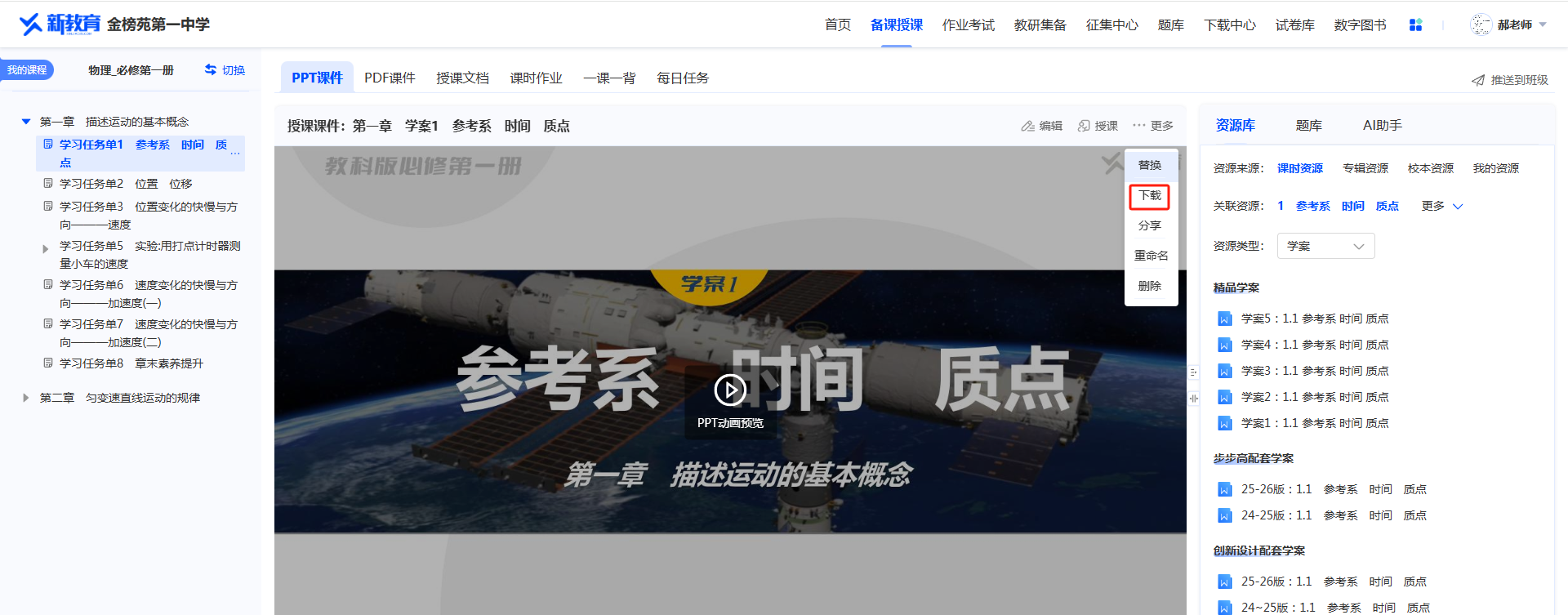
4 PPT课件删除
鼠标移动到【…】,点击【删除】按钮,即可删除PPT课件。
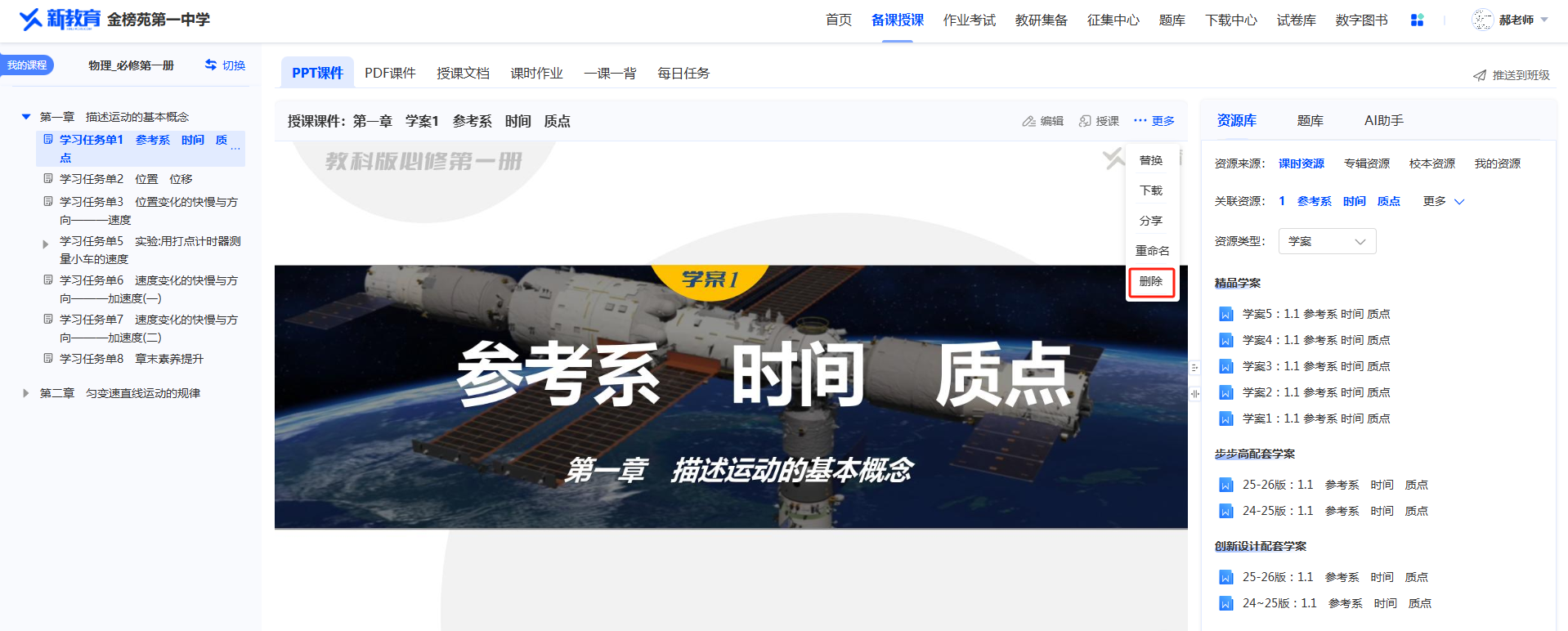
5 资源分享
鼠标移动到【…】,点击【分享】按钮,可以将课件分享到校本或者学生
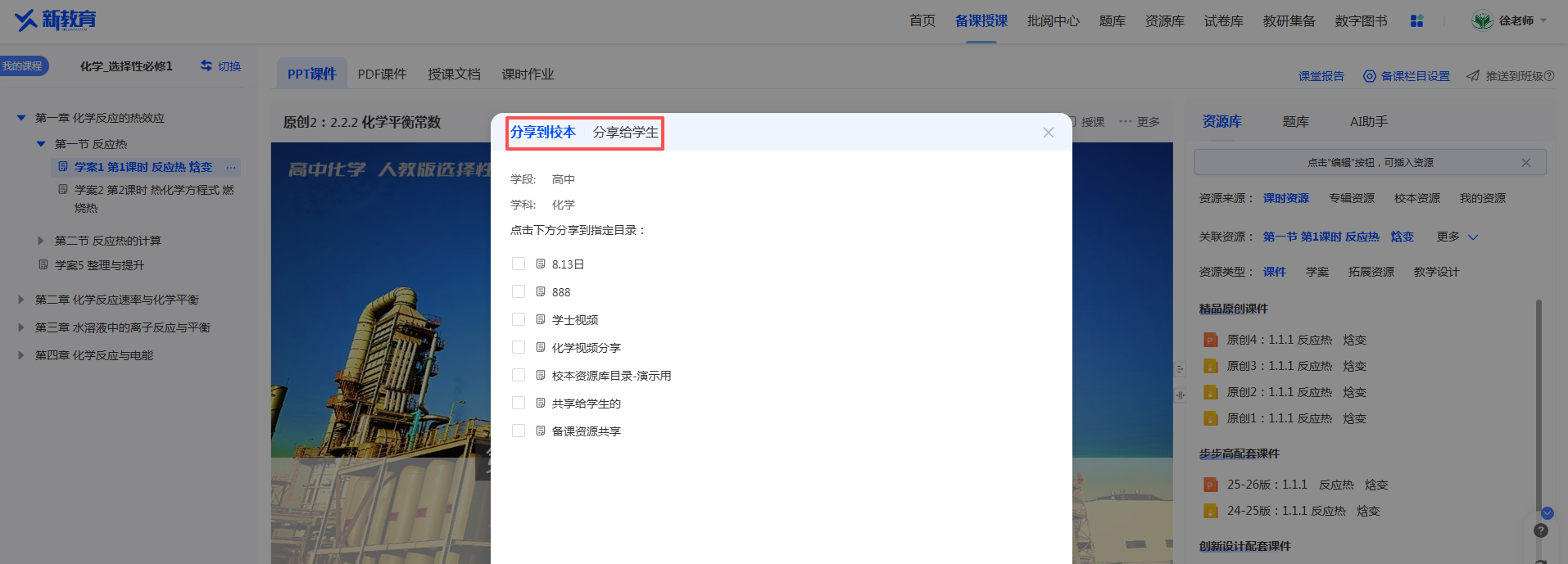
分享给学生的资源可以通过分享记录进行取消分享